| Аудиология/отоларингология | Хирургия головы и шеи
(415) 353-2101
Слух и речь
Речь Банановая аудиограммаПриведенный ниже график аудиограммы представляет собой инструмент, который можно использовать для понимания звуков, которые мы слышим (или не слышим) ) в зависимости от порога слышимости. Общие звуки нанесены на график, чтобы указать их среднюю высоту и громкость. Более громкие звуки (например, внизу графика, более тихие — вверху. Низкие звуки — слева, более высокие — справа.
Результаты проверки слуха могут быть перенесены на этот график, чтобы показать, какие звуки являются неслышимыми (выше/тише порога слышимости) и слышимыми (ниже/громче порога слышимости). Например, если порог слышимости человека был определен как 60 дБ HL на частоте 250 Гц, график показывает, что этот человек слышит лай собаки, но среднюю громкость звуков «j», «m» и т. д. не слышно. .
«Речевой банан» — это термин, используемый для описания области, где на этом графике встречается большинство звуков обычной разговорной речи. Поскольку эта область напоминает форму банана, профессионалы называют эти записанные звуки речи речевым бананом. В то время как многие другие звуки не входят в речевой банан, аудиологов больше всего беспокоят частоты внутри речевого банана, потому что потеря слуха на этих частотах может повлиять на способность ребенка изучать язык.
Поскольку эта область напоминает форму банана, профессионалы называют эти записанные звуки речи речевым бананом. В то время как многие другие звуки не входят в речевой банан, аудиологов больше всего беспокоят частоты внутри речевого банана, потому что потеря слуха на этих частотах может повлиять на способность ребенка изучать язык.
У детей особенно важно учитывать различные звуки речи. Ребенку, который может слышать звуки речи, будет легче имитировать, понимать и изучать разговорный язык по сравнению с ребенком, который не может слышать все звуки речи.
Возрасты и этапы От рождения до 3 месяцев- Спокойствие под знакомые звуки или голоса
- Реагирует/вздрагивает на громкие звуки
- Издает воркующие звуки
- Попытки локализации звуков головой или глазами
- Начинает произносить простые звуки речи
- Отвечает на «нет» и на свое имя
- болтовня
- Имитирует звуки речи
- Поворачивает голову на тихие звуки
- Понимает простые слова, такие как «мама», «молоко», «мячик»
- Появление первых слов
- Выполняет простые указания, например, «бери мяч»
- Указывает на людей или предметы, когда их спрашивают
- Продолжает учить новые слова
- Использует 10 или более слов
- Использует 20 или более слов
- Объединяет слова в короткие фразы
- Слушает простые рассказы или песни
- Использует предложения из 2-3 слов
- В 2 года люди могут понять, что говорит ребенок, в 25-50% случаев
- В 3 года люди могут понять, что говорит ребенок, в 50-75% случаев
- Выполняет несколько направлений шагов
- Обрабатывает сложные предложения
- Может подробно рассказывать истории (например, 5 предложений) Вы находитесь здесь почти наверняка потребуется записать голос за кадром.
- Как записывать, редактировать и добавлять свой голос к видео за шесть простых шагов.
- Что такое озвучка?
- Четыре вещи, обеспечивающие отличное озвучивание.
- Какое программное обеспечение для записи звука лучше всего подходит для озвучивания.
- Почему вам не нужна профессиональная студия звукозаписи, чтобы получить профессиональные записи.
- Как не ненавидеть звук собственного голоса.
- Чистота и громкость звука
- Темп
- Тембр и интонация голоса
- Произношение
- Уровни звука измеряются в децибелах (дБ).
- При редактировании аудио 0 дБ — это максимум, которого вы хотите достичь. Странно, а?
- В большинстве случаев идеальный уровень звука находится в диапазоне от -10 дБ до -20 дБ. Ваш звук должен достигать пика около -6 дБ.
- Никогда не превышайте 0 дБ, так как звук будет искажаться или «обрезаться».
- Говорите медленно и четко. Произносите каждое слово, но не концентрируйтесь на нем так сильно, как будто это робот.
- Учитывайте свой тон. Вы хотите, чтобы это звучало приятно, но не слишком радостно или слишком взволнованно. Совет от профессионала: улыбаясь во время чтения сценария, вы будете казаться счастливее и естественнее .

- Не останавливайтесь, если вы допустили ошибку или оговорились. Вам не нужно начинать сначала! Вы всегда можете исправить это при редактировании. Просто вернитесь на одно или два предложения назад в своем сценарии и начните заново. Совет для профессионалов: помните, что с TechSmith Audiate вы сможете просматривать и редактировать свой голос поверх текста, чтобы вы могли легко вернуться и исправить любые ошибки, когда закончите.
- Если вы боретесь со сценарием или просто становится слишком сложно продолжать, приостановите запись и сделайте перерыв. Перепишите все части сценария, которые могут доставить вам слишком много хлопот, и попробуйте еще раз.
- Как и все остальное, озвучивание становится проще, чем больше вы им пользуетесь. Не сдавайтесь, если с первого раза не получится!
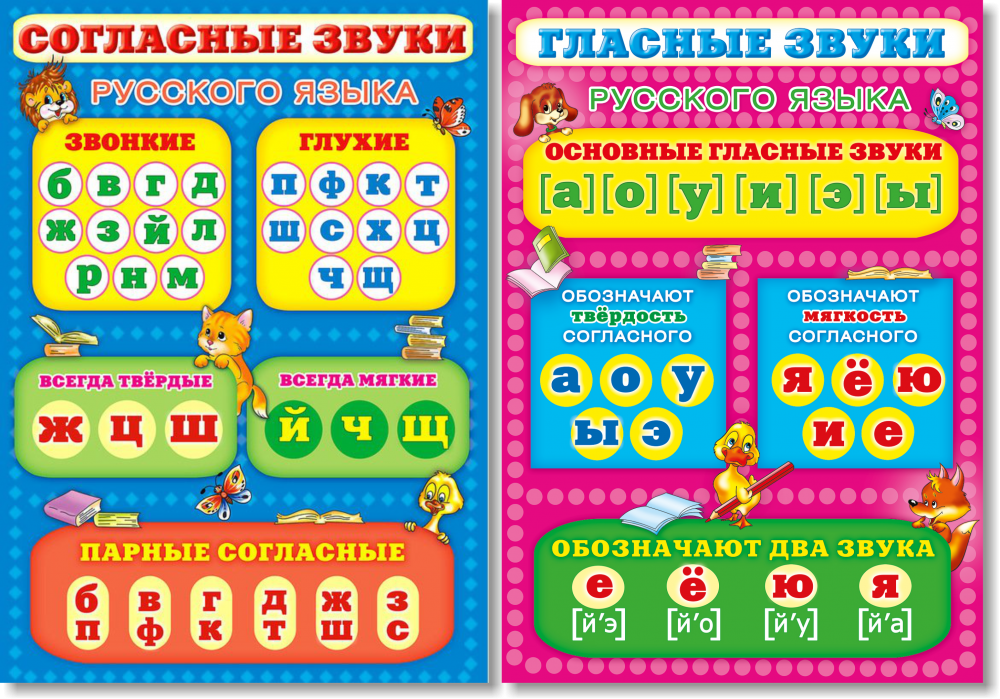 На самом деле, в зависимости от того, сколько видеороликов вы создаете, вам, возможно, придется выполнять много работы по озвучиванию.
На самом деле, в зависимости от того, сколько видеороликов вы создаете, вам, возможно, придется выполнять много работы по озвучиванию.Многих людей ужасает мысль о том, чтобы записать свой голос и поделиться им со всем миром. Или, по крайней мере, действительно неудобно.
Но это не должно быть трудным или напряженным!
Так как же записать голос за кадром, чтобы привлечь и удержать внимание аудитории?
Скоро узнаешь!Вот чему вы научитесь:
Самый простой и быстрый способ записи и редактирования голоса поверх аудио!
Audiate делает запись и редактирование голоса такими же простыми, как редактирование текста в документе.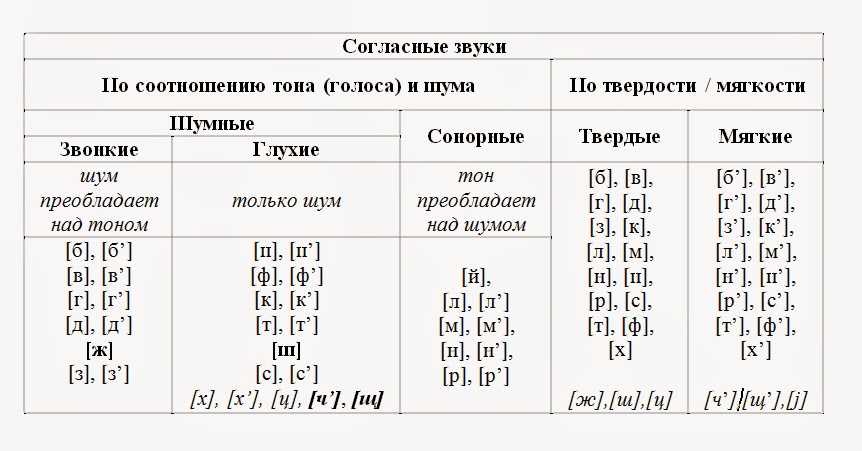
Попробуйте Audiate бесплатно
Что такое голос за кадром?
Запись голоса за кадром (часто просто «голос за кадром») — это человек, говорящий (но невидимый) во время видео — часто описывающий, выделяющий, объясняющий или предоставляющий дополнительный контекст тому, что видит зритель.
Его часто путают (или приравнивают) к повествованию. И хотя они похожи, это не совсем одно и то же.
Рассказ — это особый тип голоса за кадром, который описывает все действия на экране, часто рассказывая историю, основанную на том, что происходит.
Голос за кадром без повествования чаще используется в обучающих, информационных и образовательных видеороликах, а повествование чаще используется для развлечения.
Простой способ подумать об этом: любое повествование — это голос за кадром, но не все закадровый голос — это повествование.
Почему хорошее озвучивание важно для вашего видео?
Кто-то может подумать, что звуковая часть видео менее важна, чем визуальная, но это не так.
Большинство зрителей говорят, что они с большей вероятностью перестанут смотреть видео с плохим звуком, чем видео с более низким качеством.
На самом деле, недавнее исследование привычек просмотра видео, проведенное TechSmith, показало, что более 25% зрителей досмотрели видео до конца, потому что звук был хорошим, — больше, чем те, кто считает, что профессиональный стиль видео важнее всего.
В этом нет ничего удивительного. Хотя экранные элементы вашего видео делают его видео, во многих случаях именно голос за кадром помогает людям по-настоящему понять, что показывают.
Грязные, приглушенные или иным образом искаженные или трудные для понимания звуковые дорожки раздражают зрителей. А для людей, которые слепы, но все же нуждаются в информации, которую предоставляет ваше видео, хороший звук абсолютно необходим для их потребления.
Так что отличный звук не просто важен. Необходимо, чтобы аудитория была заинтересована и вовлечена — и чтобы они узнали то, что им нужно.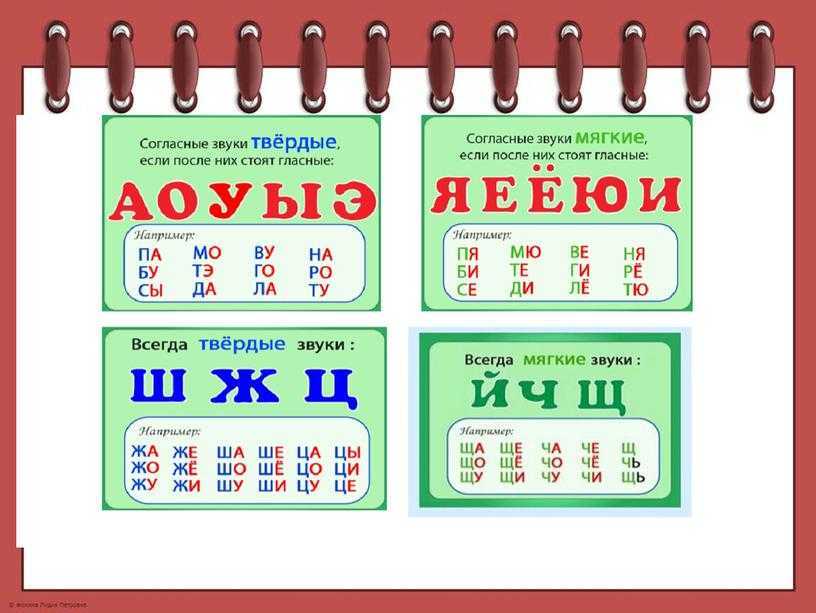
Нужен ли мне профессиональный диктор для великолепной озвучки?
Краткий ответ: Нет.
То, что качественная озвучка важна для успеха вашего видео, не означает, что вам нужно прилагать большие усилия, чтобы ее получить.
Многие люди думают, что для хорошей озвучки ваших видео необходим один из этих супер-шикарных радиоголосов.
Это просто неправда. Конечно, если у вас есть бюджет и вы снимаете профессиональные видео, вы можете нанять профессиональную озвучку, но в этом нет необходимости.
Воспользовавшись советами из этого руководства, вы обнаружите, что для большинства видео не требуется профессиональная озвучка. Вы можете сделать это сами!
Итак, как записать свой голос поверх видео?
Полезно знать, что такое хорошая озвучка.
Важнейшие элементы хорошей озвучки
Когда большинство из нас думает о великолепной озвучке видео, мы, вероятно, думаем о таких великих актерах, как Морган Фримен или Джеймс Эрл Джонс. Мы склонны ассоциировать голос за кадром с действительно хорошим голосом. И хотя это может помочь, в этом нет необходимости.
Мы склонны ассоциировать голос за кадром с действительно хорошим голосом. И хотя это может помочь, в этом нет необходимости.
На самом деле, попрактиковавшись, почти каждый может выполнять голосовую работу профессионального качества.
Великолепное озвучивание видео состоит из нескольких элементов:
может быть самой важной частью отличного звука. Если ваш голос на записи звучит нечетко или грязно, людям будет трудно его понять. Аудитория будет отвлечена и не сможет усвоить информацию или может просто двигаться дальше. В любом случае, они упускают ваше сообщение, а вы упускаете возможность поделиться своими знаниями.
Точно так же, если громкость звука слишком низкая, людям может быть трудно его услышать. Слишком громко, и вы рискуете вызвать раздражающие искажения.
К счастью, для громкости есть довольно солидный плюс. Дополнительную информацию об уровнях звука см.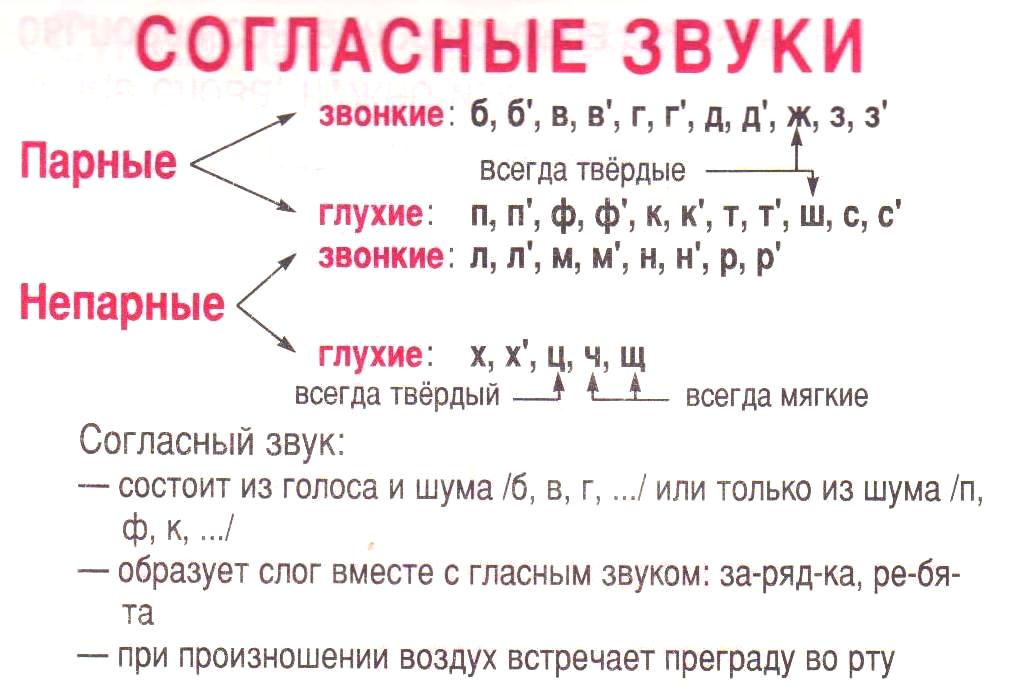 в разделе о записи голоса за кадром.
в разделе о записи голоса за кадром.
2. Темп
Вы когда-нибудь разговаривали с кем-то, у кого есть действительно захватывающая история, но они так увлечены ею, что торопятся ее прочитать, и когда они заканчивают, вы даже не можете вспомнить, о чем они говорили. ? Или кто-то, кто бубнит без конца, угрожая усыпить вас?
Это темп. Слишком быстро, и ваша аудитория не поймет, что их поразило. Чтобы замедлить, и они, вероятно, надоест. Лучшие голоса за кадром имеют естественный и преднамеренный темп. Начните с сценария и попрактикуйтесь в нем перед записью, чтобы говорить в более естественном темпе.
И помните, темп также включает в себя такие вещи, как временные паузы, чтобы сделать вдох, для эффекта или просто дать слушателю перерыв для обработки важной информации.
3. Вокальный тон и интонация
Как и темп, тембр голоса и интонация обеспечивают естественную и приятную речь. Вы хотите быть дружелюбным и привлекательным, но не настолько, чтобы это звучало фальшиво.
Никто не хочет звучать как ведущий игрового шоу. Но вы также хотите избежать монотонного голоса робота, который, как и слишком медленный темп, может быть скучным и отталкивающим для слушателей.
4. Произношение и дикция
Последним элементом отличной озвучки является правильное произношение каждого слова и достаточно четкая речь, чтобы вас поняли. Избегайте бормотания, но не кричите и не произносите слишком много слов.
Помните о своем региональном акценте (да, он есть у всех) и произношении, поскольку они относятся к вашей аудитории. В то время как в Миссури вполне допустимо «погреть» руки или иметь отличную «идею» в Новой Англии, такое произношение может сбить с толку людей из других мест.
Не волнуйтесь. Никто не ожидает, что вы будете звучать как профессиональный актер озвучивания. Лучшее, что вы можете сделать, это говорить естественно и четко, а остальное приложится с практикой.
Самый простой и быстрый способ записи и редактирования голоса поверх аудио!
Audiate позволяет записывать и редактировать голос так же просто, как редактировать текст в документе.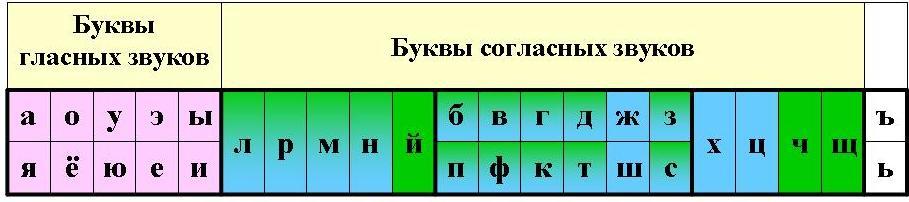
Попробуйте Audiate бесплатно
Как сделать так, чтобы мой голос лучше звучал при озвучивании?
Это проблема номер один, с которой сталкивается большинство людей, когда им нужно озвучить свое видео.
Посмотрим правде в глаза. Большинству из нас редко приходится слышать собственный голос в аудиозаписях. Мы привыкли к богатому, теплому звучанию собственного голоса в собственных ушах. Невозможно обойти тот факт, что на записи вы звучите иначе, чем вы сами.
Так как же перестать ненавидеть звук собственного голоса?
К сожалению, к этому нужно просто привыкнуть.
Подумайте об этом так: ваш голос на записях — это то, как вы на самом деле звучите для окружающих. Когда вы говорите с другими, это то, что они слышат. единственный, кто слышит разницу, это ты.
Так что, в самом деле, нечего смущаться?
А если серьезно, то каждый, кто занимается озвучкой, должен преодолеть это препятствие. К счастью, как и в большинстве случаев, чем больше вы этим занимаетесь, тем легче становится.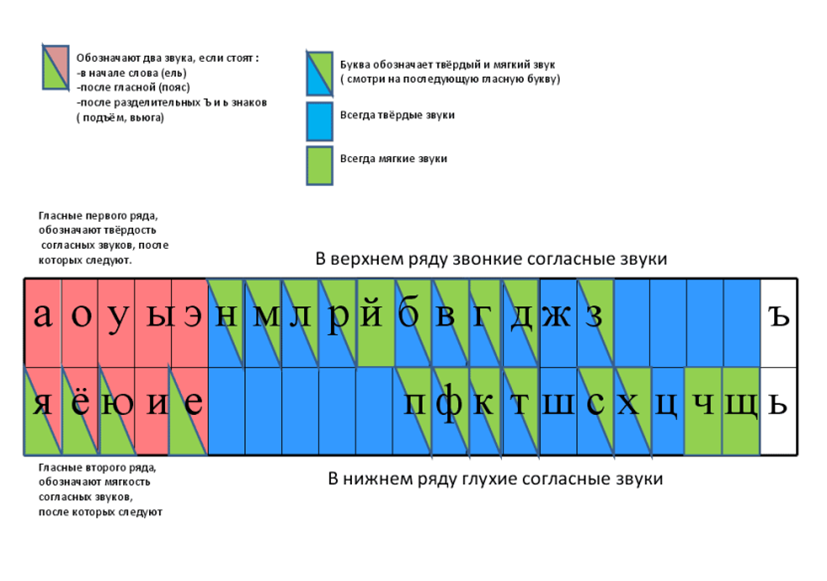 Выполняйте достаточно работы по озвучиванию, и вскоре ваш голос на записях будет звучать для вас почти так же естественно, как тот, который вы слышите в ушах.
Выполняйте достаточно работы по озвучиванию, и вскоре ваш голос на записях будет звучать для вас почти так же естественно, как тот, который вы слышите в ушах.
Если ты просто не можешь свыкнуться с этим. Вы всегда можете заручиться помощью другого человека. Вы можете пригласить друга или коллегу или даже нанять профессионала, который сделает всю работу за вас.
Как записать голос через
1. Подготовка к записи
Не все видео требуют тонны подготовки. Быстрые одноразовые скринкасты или быстрая демонстрация нового пользовательского интерфейса для коллеги, вероятно, могут быть сделаны в основном на лету.
Но для видео, которые вы хотите отполировать или которые должны содержать больше информации, необходима небольшая подготовка.
Найдите тихое место для работы
Уверен, вы видели, как выглядит типичная студия звукозаписи. У профессиональных артистов озвучивания обычно есть комната со стенами, покрытыми звукопоглощающей пеной, причудливая установка микрофона с поп-экраном и компьютерная рабочая станция, которая выглядит так, как будто она прямо из Центра управления полетами НАСА.
К счастью, вам не нужно заходить так далеко, чтобы добиться отличных результатов. Вы можете создать отличное пространство для записи голоса с минимальными усилиями и минимальными затратами.
Самое главное, вам нужно место, где нет отвлекающих шумов и где вас никто не потревожит. Большинство приличных микрофонов улавливают даже слабые окружающие звуки, и эти звуки в конечном итоге попадут в вашу запись.
Если ваше место находится на работе, избегайте мест, где вы можете слышать разговоры ваших коллег и т. д. Или запланируйте запись, когда в офисе никого нет.
Где бы вы ни находились, следите за звуками вашей системы отопления и охлаждения. Если вы не можете найти место, где не слышно, как воздух проходит через ваши воздуховоды, вы можете выключить печь или кондиционер на время записи.
Если место для записи находится рядом с окном, прислушайтесь к звукам снаружи, таким как ветер, щебетание птиц, лай собак и т. д. Будьте особенно внимательны к звукам уличного движения, особенно к громким звукам грузовиков.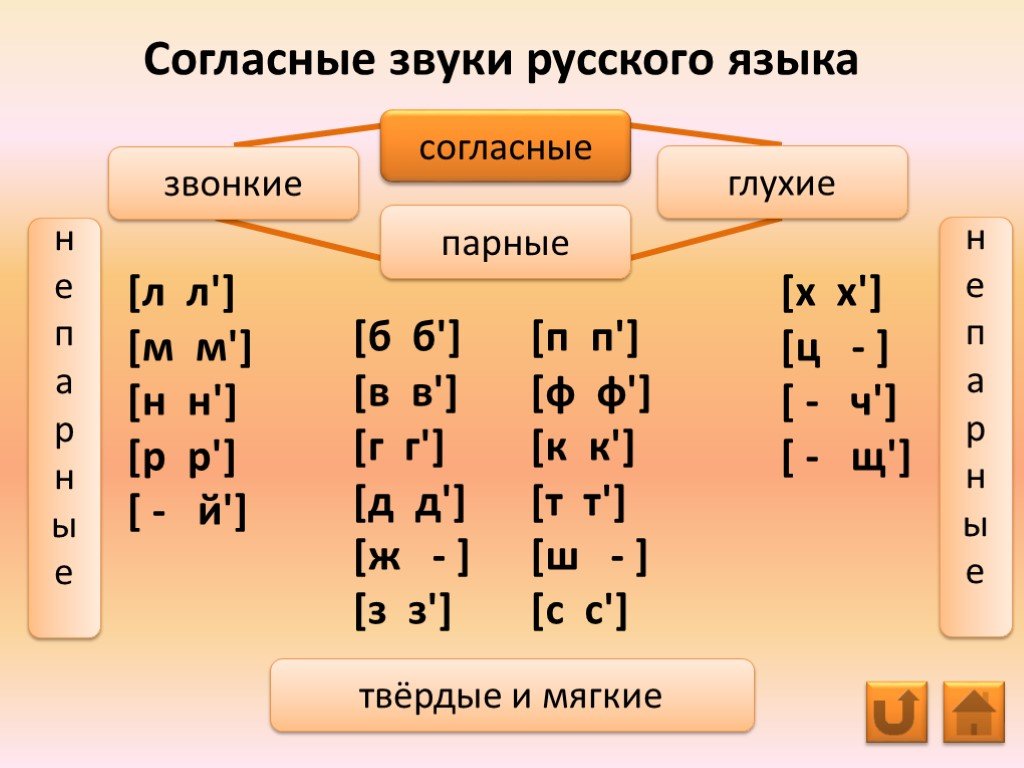 Они обязательно появятся в вашей записи.
Они обязательно появятся в вашей записи.
Нигде не бывает полной тишины, так что найдите лучшее место, какое сможете, даже если это означает нестандартное мышление.
У меня есть друг, который регулярно записывает свои подкасты в машине. Он живет в маленьком домике с собаками и детьми, так что больше нигде не бывает достаточно тихо. Он выносит свой ноутбук и микрофон на подъездную дорожку, запирается в машине и записывает. Результаты на удивление хорошие!
Выберите микрофон
Далее вам нужен приличный микрофон. Я не буду вдаваться в подробности, но мой коллега Мэтт Пирс написал замечательный пост о выборе хорошего микрофона.
Тем не менее, по возможности старайтесь не записывать свой голос с помощью микрофона ноутбука. Хотя встроенные микрофоны подходят для собраний в Skype и т. п., вы получите гораздо лучшие результаты даже с недорогим внешним микрофоном.
Даже наушники вашего смартфона обеспечат вам более качественный звук, чем встроенный микрофон вашего компьютера.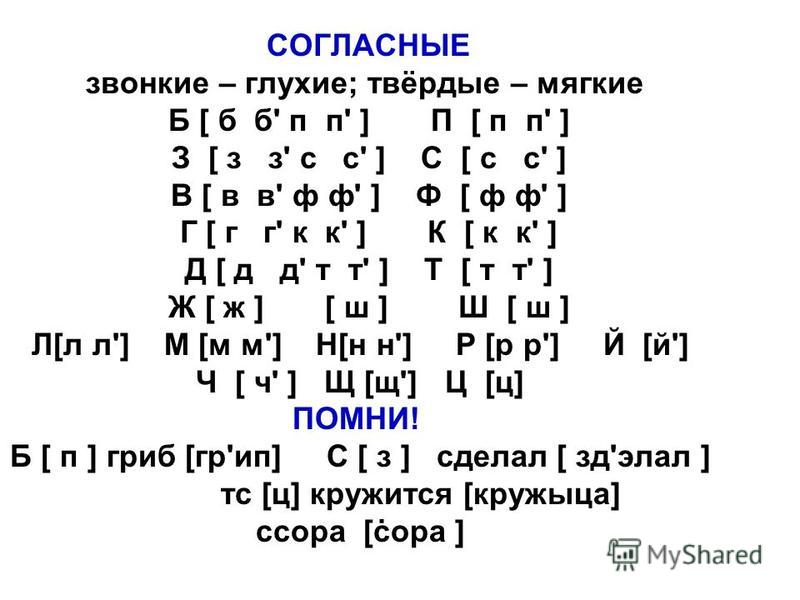
Вам также не нужно тратить сотни долларов. Вы можете получить очень хороший USB-микрофон по цене от 50 до 100 долларов. Если вы будете выполнять много работы по озвучиванию, это стоит вложений.
Если вы собираетесь использовать внешний микрофон, я также рекомендую приобрести поп-фильтр. Они дешевы и помогают свести к минимуму отвлекающие звуки, вызванные твердыми согласными, такими как «р» и «б».
Выберите свое программное обеспечение для работы со звуком
На рынке нет недостатка в программах для записи звука, и большинство из них выполняют примерно одинаковые функции.
Но для большинства из нас они будут слишком сложными и потребуют слишком много времени для обучения, чтобы их можно было использовать на практике.
Вот почему я настоятельно рекомендую TechSmith Audiate.
TechSmith Audiate
TechSmith Audiate выводит запись и редактирование голоса на совершенно новый уровень, транскрибируя ваш голос в режиме реального времени — во время записи.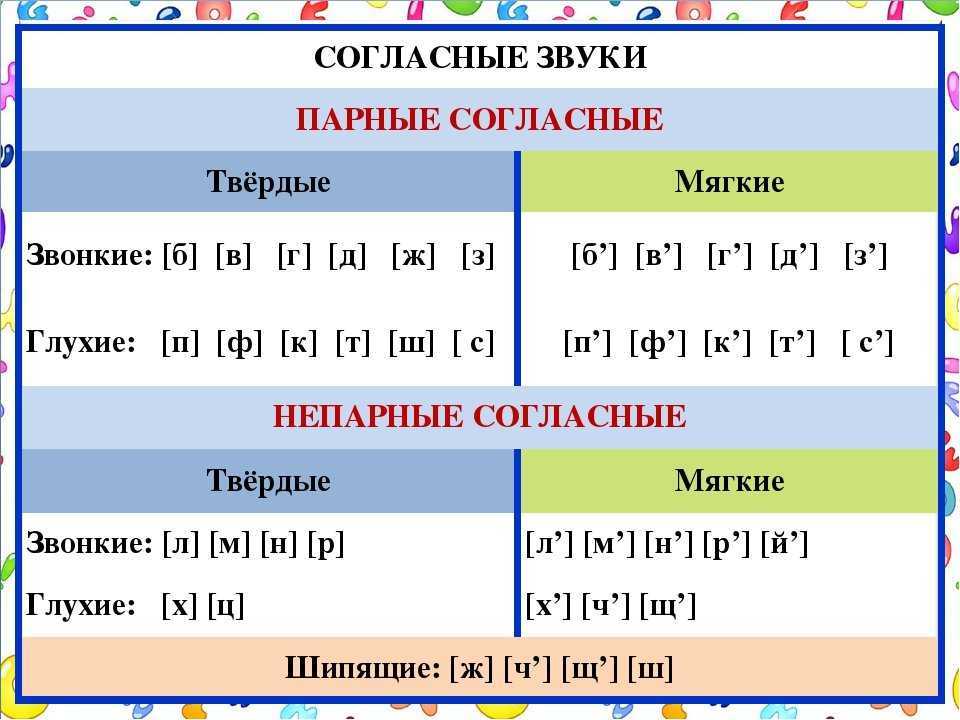
Никаких лишних настроек, никакого запутанного и сложного интерфейса.
Просто нажмите кнопку записи и начните говорить. Это действительно так просто.
Затем вы можете буквально редактировать аудио так же, как вы редактируете текст в документе.
Таким образом, вместо того, чтобы смотреть на форму волны и пытаться понять, что именно вы сказали и где, вы можете видеть это прямо на экране.
И обратите внимание на это революционное решение: Audiate даже автоматически помечает все ваши «гм», «эээ» и другие колебания, чтобы вы могли легко найти и удалить их.
Вы даже можете удалить их все сразу.
Самый простой и быстрый способ записи и редактирования голоса поверх аудио!
Audiate делает запись и редактирование голоса такими же простыми, как редактирование текста в документе.
Попробуйте Audiate бесплатно
Но простота Audiate не означает, что вы теряете мощность или контроль. Вы также можете выполнять более тонкие правки и корректировки.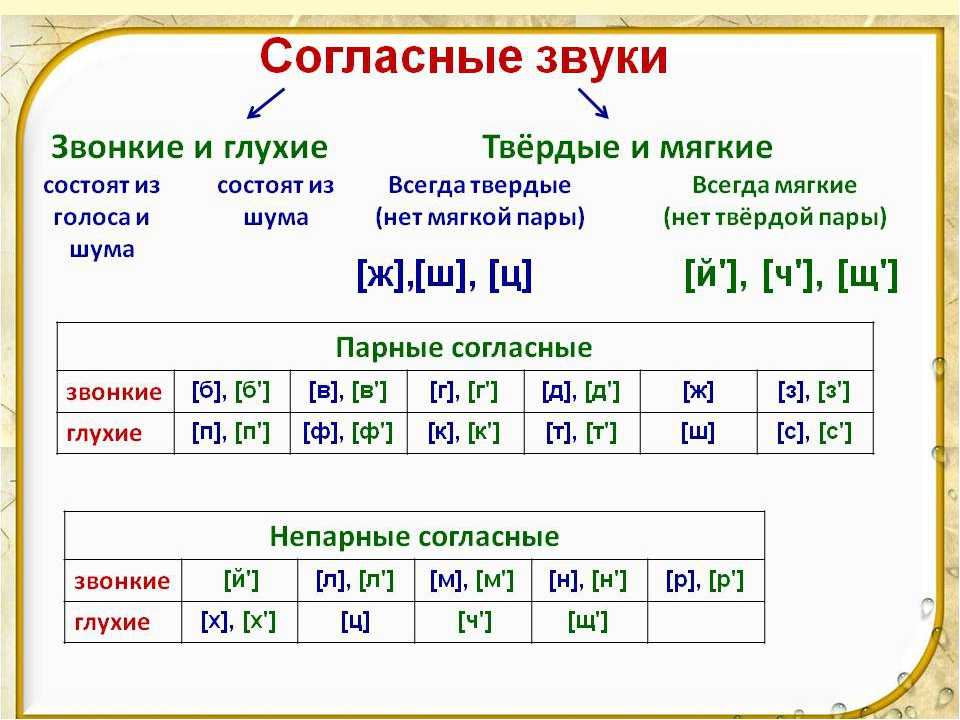
Уже есть закадровый голос? Это не проблема. Импортируйте свою запись в Audiate, и она расшифрует ее для вас.
Когда вы закончите, сохраните аудиофайл и импортируйте его в Camtasia. Вы даже можете экспортировать отредактированный текст в виде стенограммы или в виде файла SRT для субтитров.
Я много лет занимаюсь видео- и аудиозаписью, и мне вполне комфортно пользоваться профессиональным программным обеспечением для аудиозаписи. Но если я работаю над озвучиванием, могу поспорить, что я использую Audiate, потому что это лучший и самый простой способ записи озвучивания.
TechSmith Camtasia
Camtasia имеет встроенный аудиорекордер, который позволит вам записывать свой голос, когда вы записываете свой экран, когда это необходимо. Вы также можете записать свой голос отдельно. Вы даже можете редактировать звук прямо в редакторе Camtasia.
2. Напишите сценарий
Наличие сценария — это, вероятно, самое важное, что вы можете сделать, чтобы ваш голос за кадром звучал профессионально.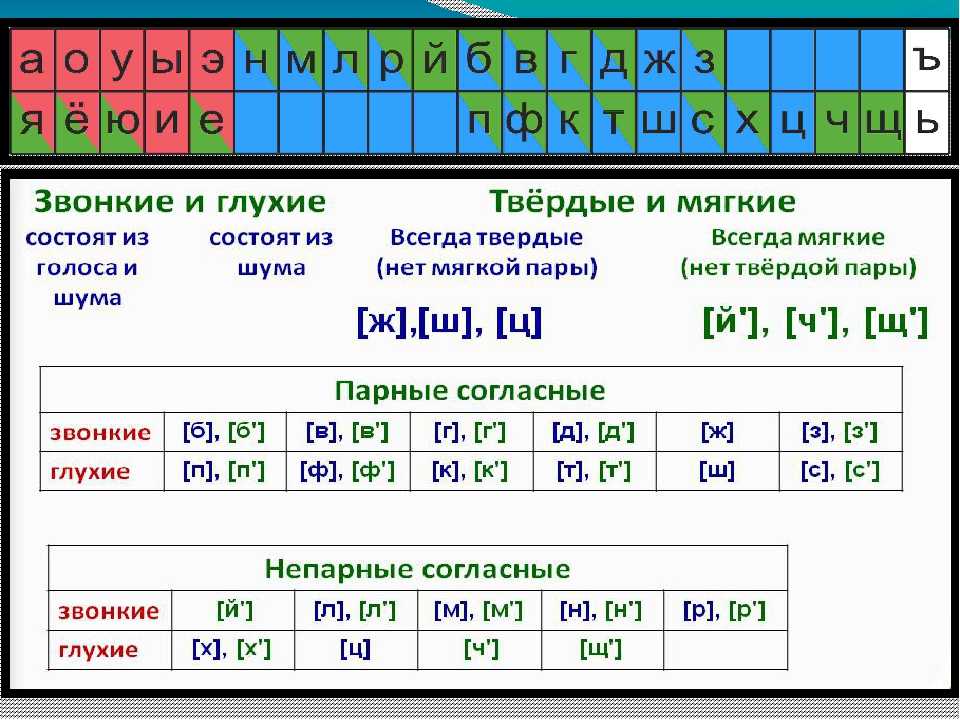 Ничто так не портит хороший голос, как хмыканье и бормотание или 23 ммм подряд, когда вы пытаетесь вспомнить, что хотели сказать дальше.
Ничто так не портит хороший голос, как хмыканье и бормотание или 23 ммм подряд, когда вы пытаетесь вспомнить, что хотели сказать дальше.
Лучшие сценарии будут дословно включать все, что вы собираетесь сказать. Выделите время, чтобы записать это перед записью, чтобы убедиться, что вы охватите все, что хотите, без опасности отвлечься на несвязанные темы.
Наметьте пункты, которые вы хотите сделать, а затем напишите полный сценарий на основе этого плана.
Сценарий также дает вам возможность попрактиковаться.
Прочитайте свой сценарий вслух несколько раз перед записью. Помните о словах или фразах, которые могут показаться неловкими или трудными для произнесения. Сценарий часто звучит и ощущается по-разному, когда читаешь вслух, а не про себя.
Затем настройте свой сценарий по мере необходимости, и вы готовы к записи.
Этот замечательный пост в блоге даст вам больше информации о написании сценария.
3. Сделайте пробную запись
Теперь, когда все необходимые инструменты готовы, пришло время записать свой голос за кадром!
Прежде чем приступить к делу, сделайте тестовую запись, чтобы убедиться, что ваше оборудование работает правильно, а уровни звука хорошие.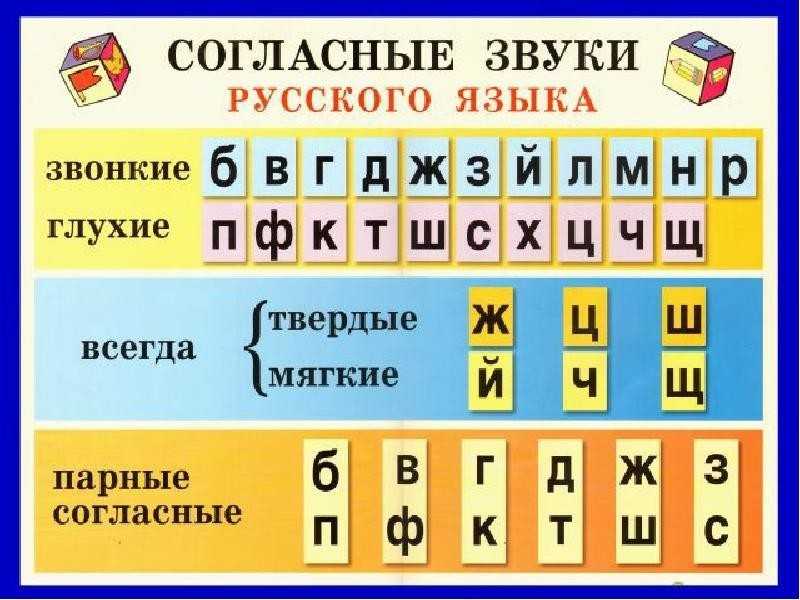
Даже если ничего не изменилось с тех пор, как вы в последний раз озвучивали, все равно рекомендуется сначала протестировать. Я сам пропустил этот шаг, а затем, когда моя запись была закончена, обнаружил, что что-то не настроено должным образом, и мне пришлось вернуться и сделать это снова.
Вам не нужно записывать весь сценарий для пробной записи, но нескольких абзацев будет достаточно, чтобы убедиться, что звук чистый, на соответствующем уровне и не содержит посторонних или окружающих шумов.
Важно! При прослушивании тестовой записи используйте наушники для проверки качества звука. Динамики вашего компьютера для этого не годятся. Наушники позволяют вам внимательно слушать, чтобы обеспечить чистый звук, особенно для таких вещей, как странные шумы в помещении и тому подобное.
Очевидно, вы хотите, чтобы звук звучал хорошо даже на самом дешевом динамике, но вы (и ваша аудитория) будете намного счастливее, если будете использовать наушники для проверки качества.
Помните, что значительная часть ваших зрителей будет слушать видео в наушниках, поэтому вы должны быть уверены, что они получат оптимальное впечатление.
Размещение микрофона
Вы также должны решить, где разместить микрофон. Слишком близко к говорящему, и он будет подвержен всевозможным странным звукам изо рта и затяжкам воздуха. Слишком далеко, и это может звучать потерянно в большой комнате.
В идеале поместите микрофон на расстоянии шести-восьми дюймов ото рта человека и чуть ниже его подбородка.
Если вы используете LAV (микрофон с клипсой), убедитесь, что он находится примерно на шесть-восемь дюймов ниже рта говорящего.
Помните также о поверхности, на которую вы кладете микрофон. Некоторые микрофонные стойки будут весьма восприимчивы к шуму от стола или стола, на котором они сидят. Прислушайтесь к этим типам звуков на вашей тестовой записи.
Проверьте уровни громкости
Надлежащий уровень громкости звука гарантирует, что его легко слышно и он не будет искажен. Слишком низко, и люди будут плохо слышать то, что вы говорите. Слишком высокий, и вы рискуете исказить звук или выбить барабанные перепонки ваших зрителей.
Слишком низко, и люди будут плохо слышать то, что вы говорите. Слишком высокий, и вы рискуете исказить звук или выбить барабанные перепонки ваших зрителей.
Несмотря на то, что при редактировании звука вы можете регулировать уровни по мере необходимости, лучше всего начинать с максимально возможного уровня звука во время записи.
Ребята из Premium Beat написали отличный пост о рекомендуемых настройках уровней звука, но вот несколько основных моментов.
В большинстве программ для записи звука есть индикаторы, которые сообщают вам, когда звук может стать слишком громким и прерываться.
На изображении выше показан интерфейс TechSmith Camtasia с формой сигнала (графическое представление вашей аудиозаписи) слева и индикатором уровня справа.
Индикатор показывает, что пик звука составил чуть менее -6 дБ и находится в допустимых пределах.
4. Запишите свой голос через
После того, как вы будете удовлетворены расположением микрофона и проверкой звука, вы готовы записать свой голос за кадром!
Серьезно! Сделай это!
С Audiate это так же просто, как нажать кнопку записи и говорить.
Во время записи сценария помните об этих ключевых советах, которые помогут вам добиться отличного закадрового голоса:
5. Отредактируйте свой звук
Когда вы закончите запись, пришло время редактировать. Даже если вы не допустили ошибок, вероятно, есть несколько вещей, которые нужно исправить.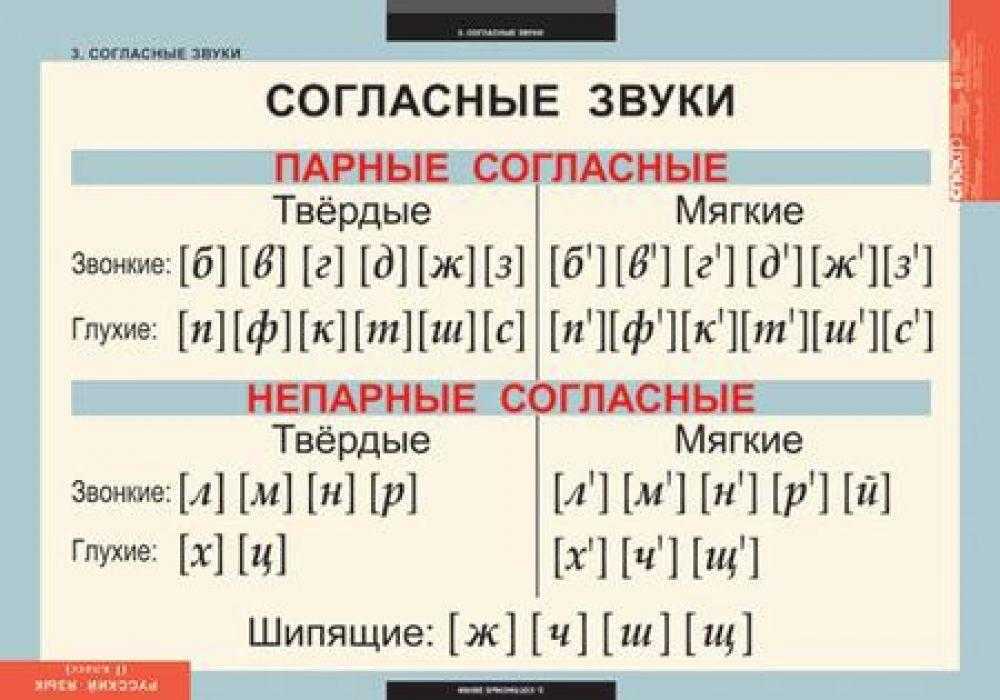 По крайней мере, вы захотите обрезать начало и конец, чтобы удалить мертвое пространство.
По крайней мере, вы захотите обрезать начало и конец, чтобы удалить мертвое пространство.
Опять же, Audiate упрощает редактирование. Видео ниже дает отличный обзор того, как работать в Audiate.
С помощью традиционного программного обеспечения для работы со звуком вам придется просматривать записи, находить ошибки и исправлять их по отдельности. Редактирование даже короткого видео может занять час или больше, в зависимости от того, насколько сложными были ваши изменения.
Традиционное звуковое программное обеспечение отображает вашу запись только в виде звуковой волны, что значительно усложняет редактирование вашего звука.Но с помощью Audiate вы можете просто прочитать текст, выделить и удалить найденные ошибки.
С помощью Audiate вы по-прежнему можете редактировать с помощью формы волны, если хотите, но вы можете видеть, что отображается текст, что позволяет вам легче видеть, где вносить изменения. Также обратите внимание, что интерфейс Audiate намного проще, чем в первом примере.
Когда я редактирую свой голос поверх аудио, мне нравится слушать всю запись от начала до конца, прежде чем я начну вносить какие-либо изменения.
Я могу делать пометки здесь и там, чтобы напомнить себе о чем-то, к чему я хочу вернуться и отредактировать, но на этот раз я просто хочу сконцентрироваться на общем темпе и тоне записи.
Звучит так, как я надеялся? Я торопился или говорил слишком медленно? Я напутал какие-то слова, промямлил или оговорился? Есть ли странная тишина или неизвестные или блуждающие звуки?
Затем вернитесь к началу и начните исправлять свои ошибки. Мне также нравится удалять любые ненормально длинные паузы между предложениями или утверждениями и любые странные звуки, которые не относятся к делу.
Помните, однако, что паузы допустимы (и даже необходимы), чтобы помочь разбить звук и сделать его более естественным и разговорным.
Чтобы узнать больше об этом, ознакомьтесь с этим интересным постом о снижении звукового шума в ваших записях.
6. Импортируйте аудио в видеоредактор
В Camtasia импортировать аудио и работать с ним можно всего за пару кликов. Для получения дополнительной информации ознакомьтесь с этим сообщением о синхронизации аудио и видео в Camtasia.
Вот оно! Вы успешно записали свой голос за кадром!
Не забывайте про титры и транскрипцию аудио
Выше я отметил, что большая часть вашей аудитории будет слушать ваше видео через наушники. Но что, если я скажу, что существует высокая вероятность того, что большое количество людей посмотрит ваше видео вообще без звука?
И всегда будут глухие или слабослышащие зрители.
Вот почему так важно снабдить видео субтитрами и аудиотранскрипцией. Для тех, кто не может или иным образом не хочет слушать звуковые элементы вашего видео, субтитры и транскрипции дают им возможность получить всю информацию, которую предоставляет ваше видео.
И это еще одна причина, по которой TechSmith Audiate является таким полезным инструментом.
При использовании других аудиоинструментов вам, вероятно, придется отправить аудиофайл в профессиональную службу расшифровки, чтобы он расшифровал ваш аудиофайл и поставил отметку времени. Даже если вы напечатаете полный сценарий, в нем не будет необходимых отметок времени для использования в качестве файла субтитров.
Но с Audiate транскрипция происходит автоматически, с отметками времени для субтитров.
После того, как вы записали и отредактировали свой голос за кадром, вы можете экспортировать эту транскрипцию в виде файла субтитров (.SRT) и импортировать его непосредственно в Camtasia. Затем Camtasia автоматически вставит субтитры в ваше видео.
Каково это быть профессионалом в области озвучивания?
Записывать голос за кадром как профессионал легко, если вы знаете, как это сделать, и у вас есть нужные инструменты.
Если вы сделаете правильные шаги, прежде чем нажмете кнопку записи, а затем потратите время на надлежащее редактирование звука, это будет иметь большое значение для того, чтобы ваш голос за кадром звучал профессионально и привлекательно.
И помните, практика делает совершенным! Чем больше вы это делаете, тем более естественным это будет становиться.
Самый простой и быстрый способ записи и редактирования голоса поверх аудио!
Audiate делает запись и редактирование голоса такими же простыми, как редактирование текста в документе.
Попробуйте Audiate бесплатно
Нужна ли мне профессиональная настройка записи для озвучивания?
Нет! Вы можете сделать отличную озвучку с минимальными вложениями. Вам понадобится микрофон и программное обеспечение для записи звука.
Короткий ответ: вам просто нужно привыкнуть к этому. Но есть несколько вещей, которые вы можете сделать, чтобы улучшить общее звучание вашего голоса, в том числе говорить диафрагмой, а не верхней частью горла. Кроме того, убедитесь, что ваши голосовые связки увлажнены.
